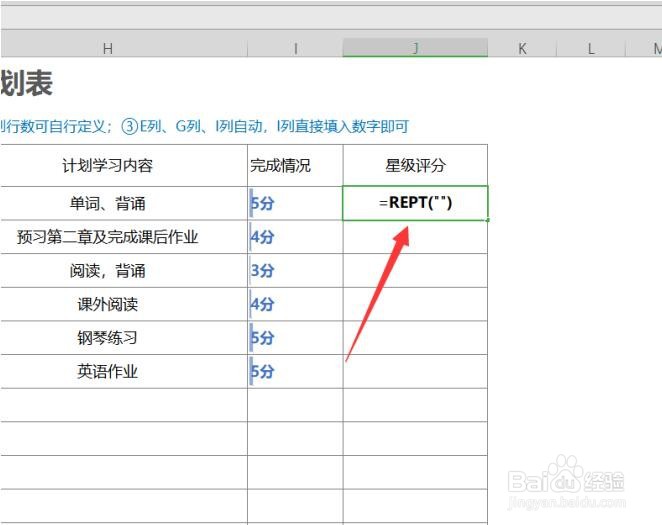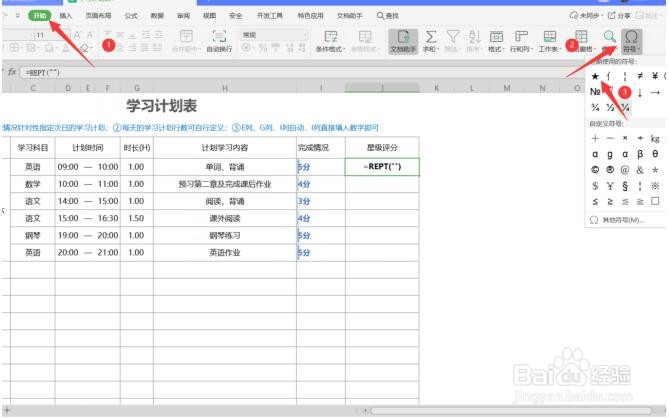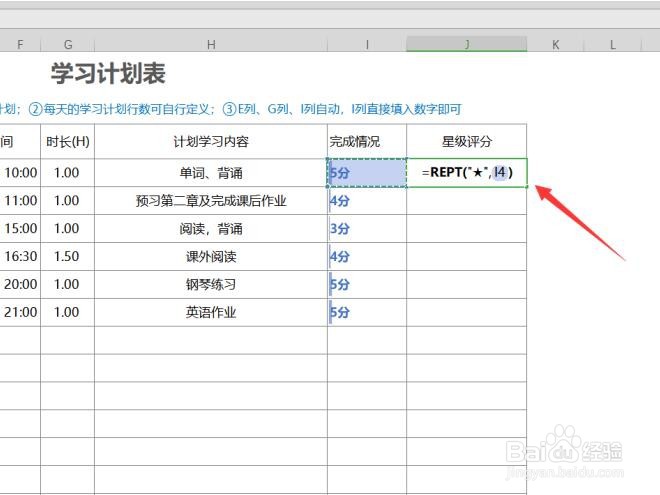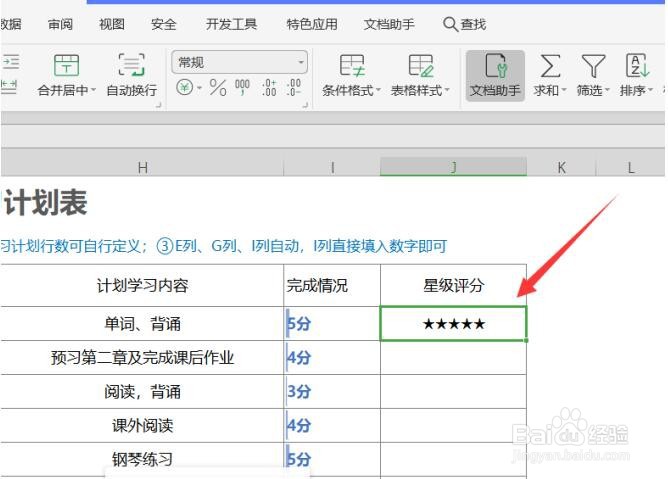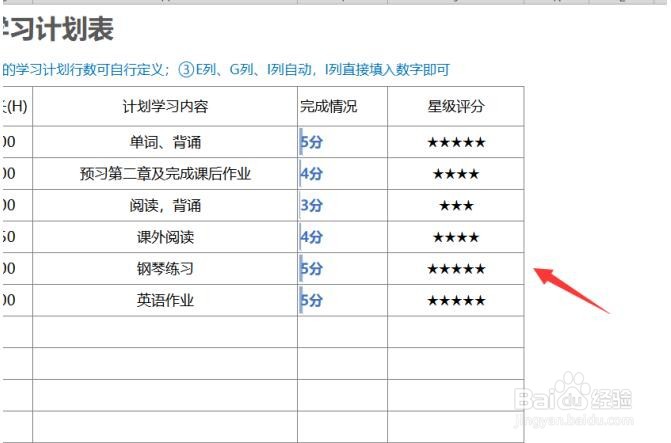Excel表格技巧—如何用Excel设置五星好评
1、接下来我们就按照原有的分数来设置五星好评。
2、现在我们在星级评分的单元格下输入这个公式,然后将光标放在两个引号之间。
3、点击开始,然后找到符号,在下拉列表中点击五角星。
4、这时候再按照图中所示进行操作。
5、敲一下回车键星级评分就按照前面的分数自动设置完成。
6、然后自动填充就能完成啦。
声明:本网站引用、摘录或转载内容仅供网站访问者交流或参考,不代表本站立场,如存在版权或非法内容,请联系站长删除,联系邮箱:site.kefu@qq.com。
阅读量:33
阅读量:22
阅读量:90
阅读量:79
阅读量:50